Vue3 ( Router ) -5
1.Router
Router负责分配工作
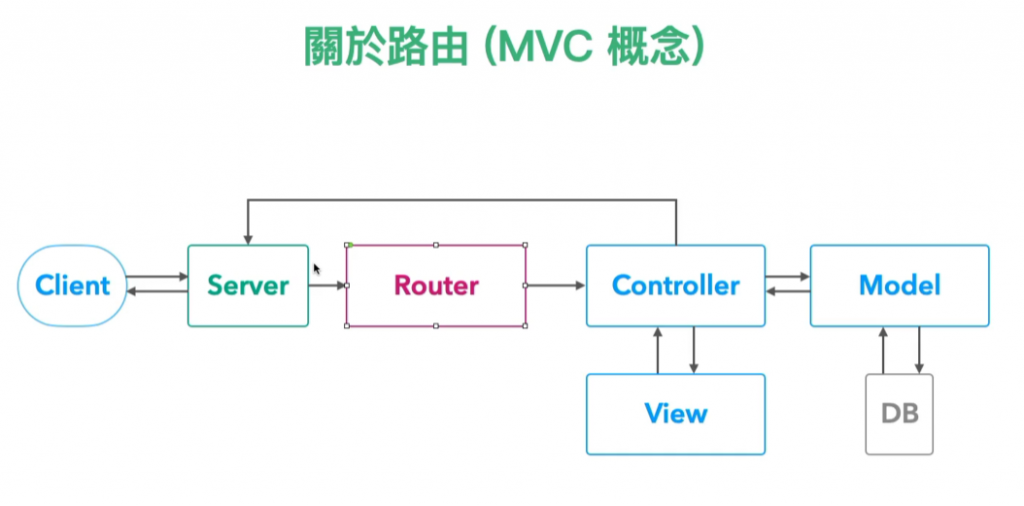
後端路由
全部的页面传递(同大专)
前端路由 #模拟路径
可部分渲染

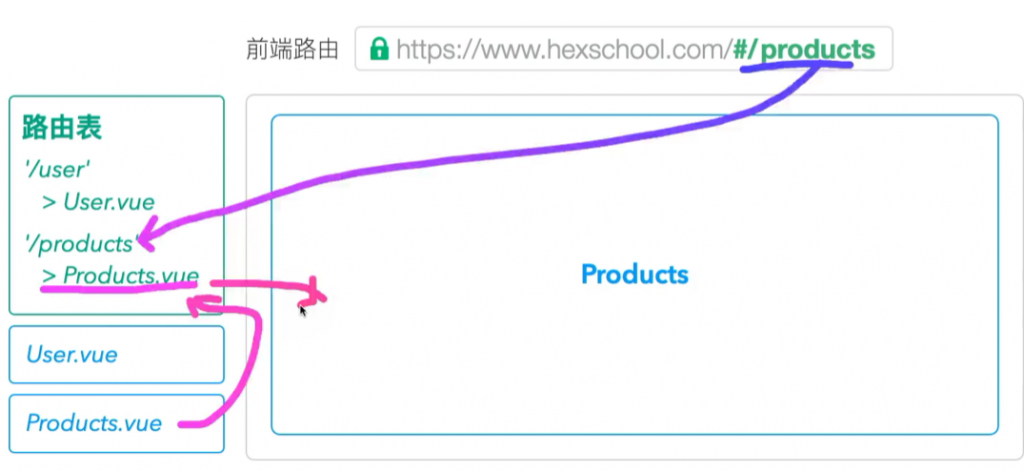
1.引入Vue Router
2.定义元件
3.定义路由表
4.加入对应连结(给使用者可以切换页面)
Vue Router 相关资源
官方文件:https://next.router.vuejs.org/
中文版官方文件:https://next.router.vuejs.org/zh/index.html
注意:Vue 3 搭配的 Router 版本在网址中会有 "next" 的字样
如:router.vuejs.org 则是 Vue 2 版本的路由
2.Router 纯 HTML下执行方式
1.引入Vue Router
<script src="https://unpkg.com/[email protected]/dist/vue-router.global.js"></script>
const router = VueRouter.createRouter({
// 网址路径模式:使用网址 hash(#/) 的形式
// http://127.0.0.1:5501/router/vue-router.html#/
history: VueRouter.createWebHashHistory(),
// 汇入路由表
routes: [],
});
app.use(router);
app.mount("#app");
2.定义元件
const componentA = {
template: `<div>AAAAAAAAAAAA</div>`,
};
const componentB = {
template: `<div>BBBBBBBBBBBB</div>`,
};
3.定义路由表
const router = VueRouter.createRouter({
// 网址路径模式:使用网址 hash(#/) 的形式
// http://127.0.0.1:5501/router/vue-router.html#/
history: VueRouter.createWebHashHistory(),
// 汇入路由表
routes: [
{
// 路径
path: "/a",
// 放这个元件
component: componentA,
},
{
// 路径
path: "/b",
// 放这个元件
component: componentB,
},
],
});
并加入显示标签,固定写法
<router-view></router-view>
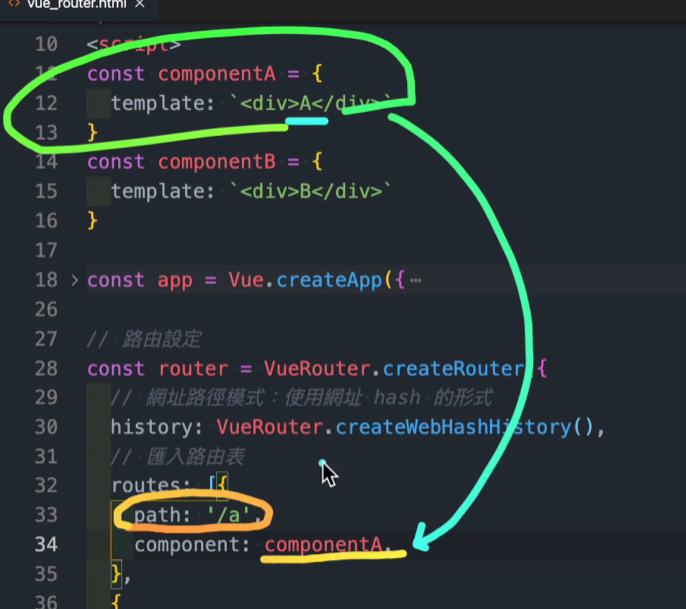
4.加入对应连结(给使用者可以切换页面)
<router-link to="/a"></router-link>
<router-link to="/b"></router-link>
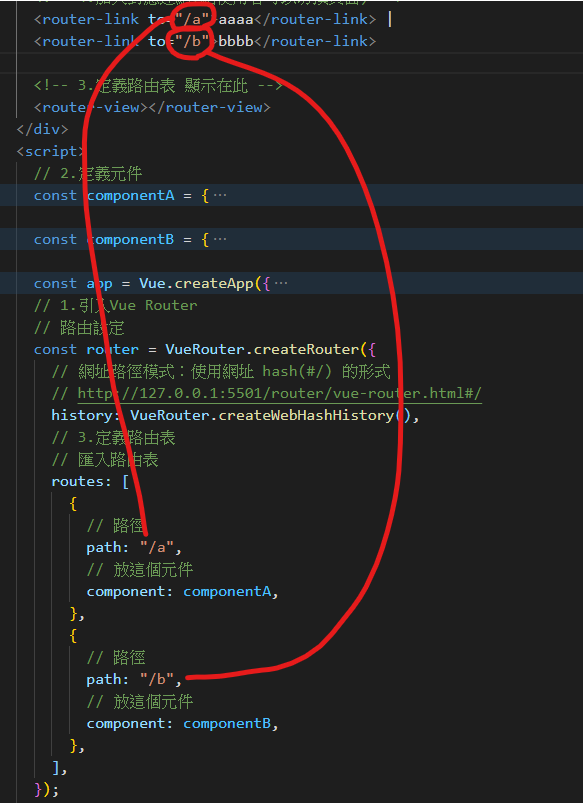
3.Router CLI下执行
(1)建立专案
vue create vue-router(专案名称)
会多一个问题
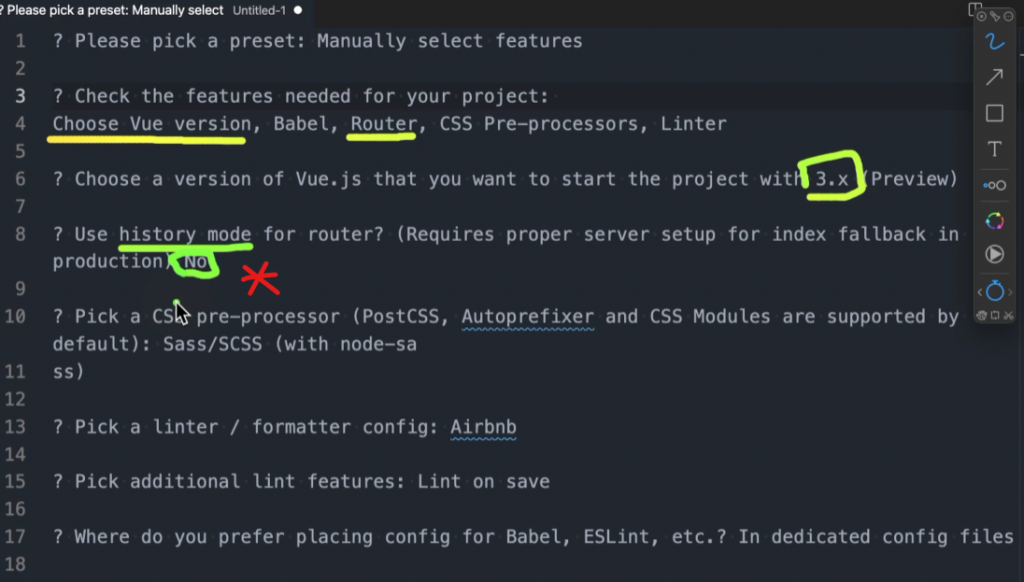
? Please pick a preset: Manually select features
? Check the features needed for your project: Choose Vue version, Babel, Router, CSS Pre-processors, Linter
? Choose a version of Vue.js that you want to start the project with 3.x
? Use history mode for router? (Requires proper server setup for index fallback in production) No
? Pick a CSS pre-processor (PostCSS, Autoprefixer and CSS Modules are supported by default): Sass/SCSS (with node-sass)
? Pick a linter / formatter config: Prettier
? Pick additional lint features: Lint on save
? Where do you prefer placing config for Babel, ESLint, etc.? In dedicated config files
? Save this as a preset for future projects? (y/N) N
**与HTML版本的差异
服务器执行方式
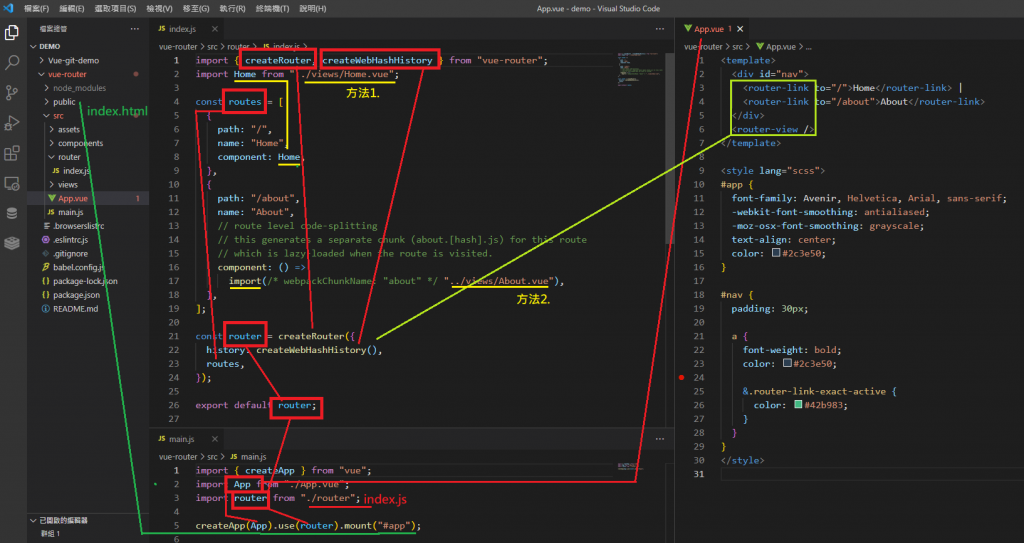

(2)新增页面元件,放入App.vue
技巧:先制作元件再Router
2-1. 在View下新增页面元件 NewPage.vue (定义元件)
<template>
<div>
我是新增页面
</div>
</template>
2-2. 把页面跟Router绑一起 (定义路由表)
Router > index.js
const routes = [
{
path: "/newpage",
name: "新增页面",
// route level code-splitting
// this generates a separate chunk (about.[hash].js) for this route
// which is lazy-loaded when the route is visited.
component: () =>
import(/* webpackChunkName: "about" */ "../views/NewPage.vue"),
}
];
2-3. 加入对应连结(给使用者可以切换页面)
App.vue
<!-- 动态属性的方式加入 :to="" -->
<router-link :to="{
name: '新增页面'
}"> | 新增页面</router-link>
</div>
<router-view />
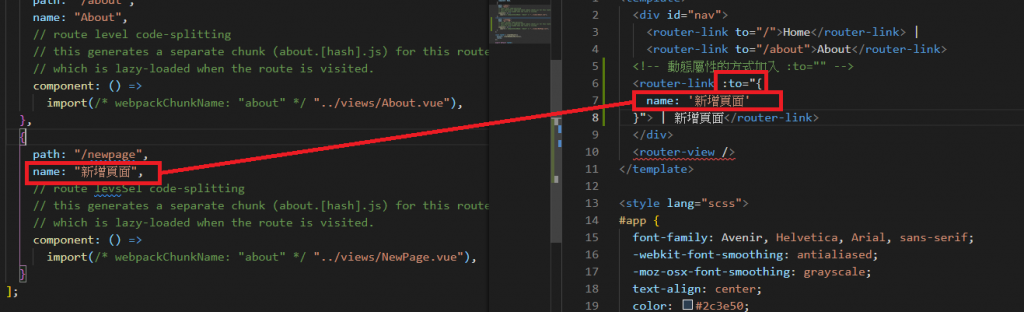
(3)专案放入BS样式
3-1. public > index.html CDN BS 的 CSS
https://getbootstrap.com/
3-2 App.vue增加BS Navbar样式
<nav class="navbar navbar-expand-lg navbar-light bg-light">
<div class="container-fluid">
<a class="navbar-brand" href="#">Navbar</a>
<button class="navbar-toggler" type="button" data-bs-toggle="collapse" data-bs-target="#navbarNav" aria-controls="navbarNav" aria-expanded="false" aria-label="Toggle navigation">
<span class="navbar-toggler-icon"></span>
</button>
<div class="collapse navbar-collapse" id="navbarNav">
<ul class="navbar-nav">
<li class="nav-item">
<a class="nav-link active" aria-current="page" href="#">Home</a>
</li>
<li class="nav-item">
<a class="nav-link" href="#">Features</a>
</li>
<li class="nav-item">
<a class="nav-link" href="#">Pricing</a>
</li>
<li class="nav-item">
<a class="nav-link disabled">Disabled</a>
</li>
</ul>
</div>
</div>
</nav>
3-2 把router-link加到BS Navbar样式
<router-link class="nav-link" to="/">Home</router-link>
3-3增加 BS container 样式 到页面下方
<div class="container">
<router-view></router-view>
</div>
4.巢状路由
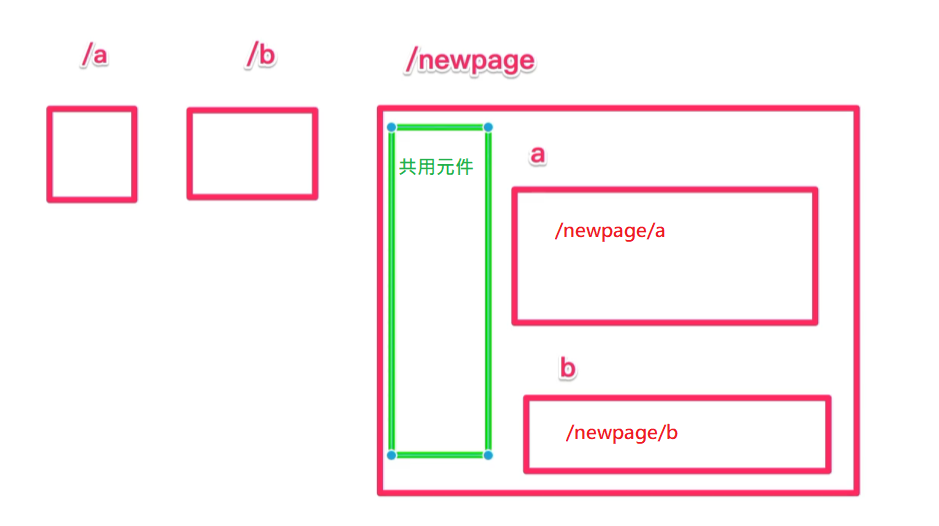
目标:将componentA、componentB放到NewPage.vue下
(1)在View下新增页面元件 componentA、componentB (定义元件)
<template>
<div>
元件AAAAAAAAAAAA
</div>
</template>
<template>
<div>
元件BBBBBBBBBBBB
</div>
</template>
2-2. 把子项目跟Router绑一起 (定义路由表)
Router > index.js
path: "/newpage",
name: "新增页面",
// route levsSel code-splitting
// this generates a separate chunk (about.[hash].js) for this route
// which is lazy-loaded when the route is visited.
component: () =>
import(/* webpackChunkName: "about" */ "../views/NewPage.vue"),
//放入子项目
children:[
// 同上方结构
// 子路径无须 /********************************
{
path: "a",
component: () =>
import( "../views/componentA.vue"),
},
{
path: "b",
component: () =>
import( "../views/componentB.vue"),
},
],
指定渲染的位置
view > NewPage.vue
<template>
<div>
<div>我是新增页面</div>
<div class="row">
<div class="col-4">选单</div>
<div class="col-8">
<!-- 渲染 -->
<router-view></router-view>
</div>
</div>
</div>
</template>
2-3. 加入对应连结(给使用者可以切换页面)
view > NewPage.vue
使用BS样式
https://getbootstrap.com/docs/4.6/components/list-group/#links-and-buttons
router-link + to="哪里"
<router-link to="/newpage/a"
href="#" class="list-group-item list-group-item-action" aria-current="true">
元件A
</router-link>
<router-link to="/newpage/b"
href="#" class="list-group-item list-group-item-action" aria-current="true">
元件B
</router-link>
Router关系图
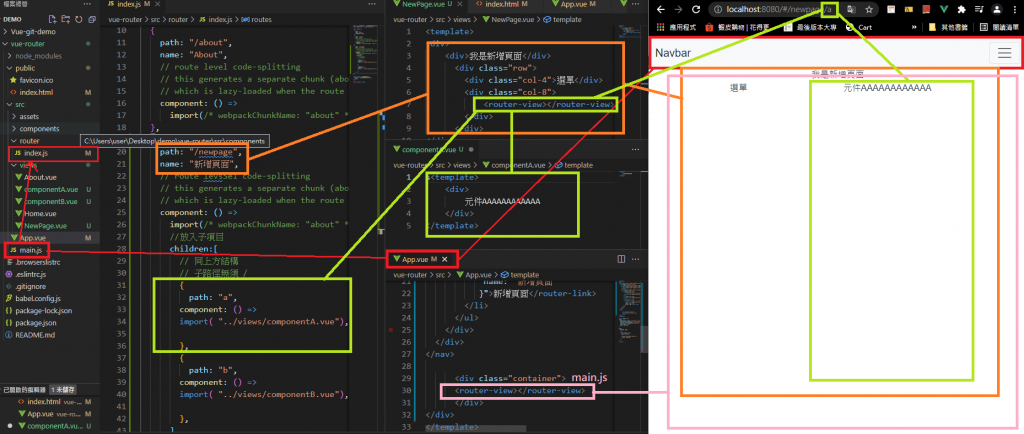
5.一个元件插入多个视图 - 具名视图
视图
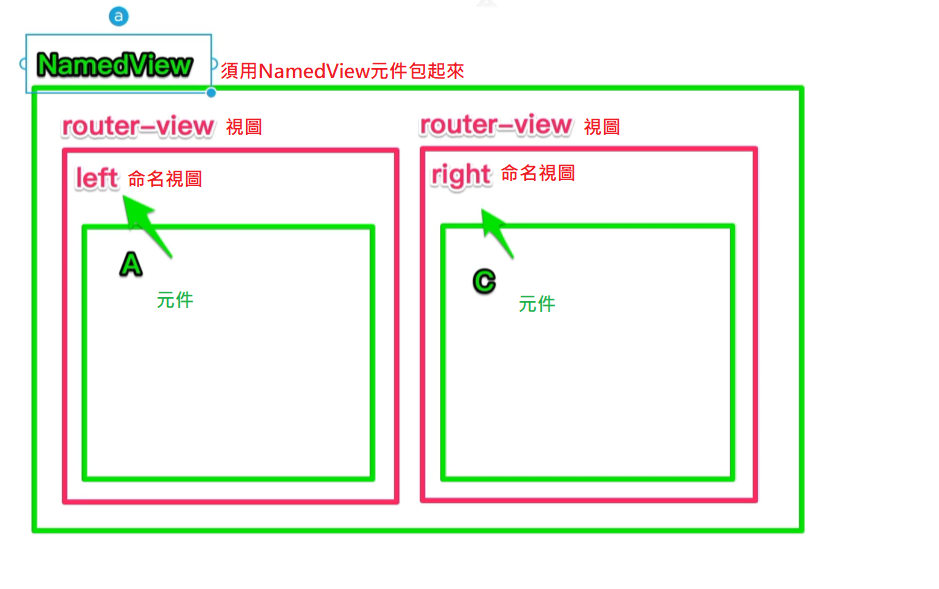
(1)建立包住画面元件NamedView.vue (定义元件)
内制作多个router-view
view > NamedView.vue
<template>
<div>
<h2>命名视图</h2>
<div class="row">
<div class="row-6">
<!-- 左边 -->
<router-view name="left"></router-view>
</div>
<div class="row-6">
<!-- 右边 -->
<router-view name="right"></router-view>
</div>
</div>
</div>
</template>
(2)与Router绑一起 (定义路由表)
Router > index.js
{
// 命名视图
// http://localhost:8080/#/newpage/namedView
path:'namedView',
component: () =>
import( "../views/NamedView.vue"),
children:[
{
path:'c2a',
// 命名视图内的两个元素放进来,所以component"s"
components: {
left: () => import( "../views/componentC.vue"),
right: () => import( "../views/componentA.vue"),
},
},
{
path:'a2b',
// 命名视图内的两个元素放进来,所以component"s"
components: {
left: () => import( "../views/componentA.vue"),
right: () => import( "../views/componentB.vue"),
},
},
]
}
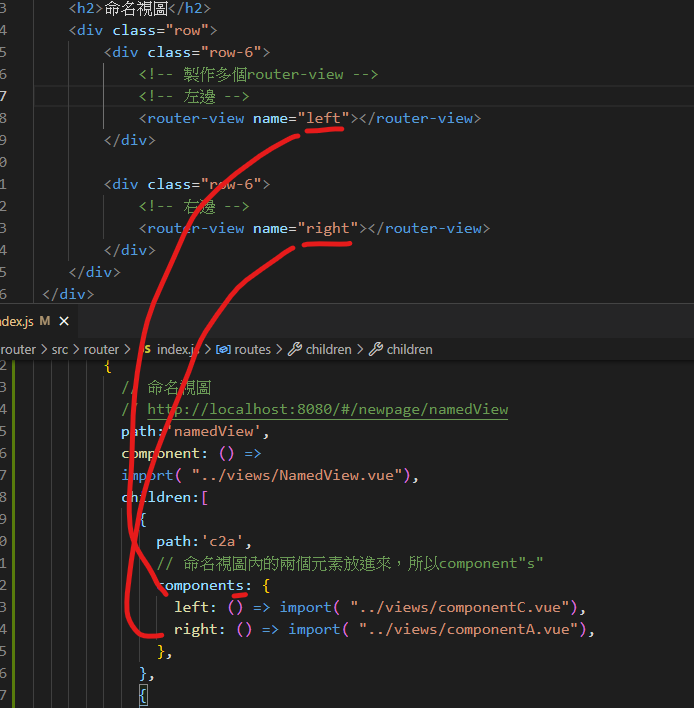
(3)加入对应连结(给使用者可以切换页面)
view > NewPage.vue
<router-link to="/newpage/namedView"
href="#" class="list-group-item list-group-item-action" aria-current="true">
命名视图
</router-link>
<router-link to="/newpage/namedView/c2a"
href="#" class="list-group-item list-group-item-action" aria-current="true">
命名视图c2a
</router-link>
<router-link to="/newpage/namedView/a2b"
href="#" class="list-group-item list-group-item-action" aria-current="true">
命名视图a2b
</router-link>
6.动态路由 (透过参数决定路由内容)
使用时机:各产品页面
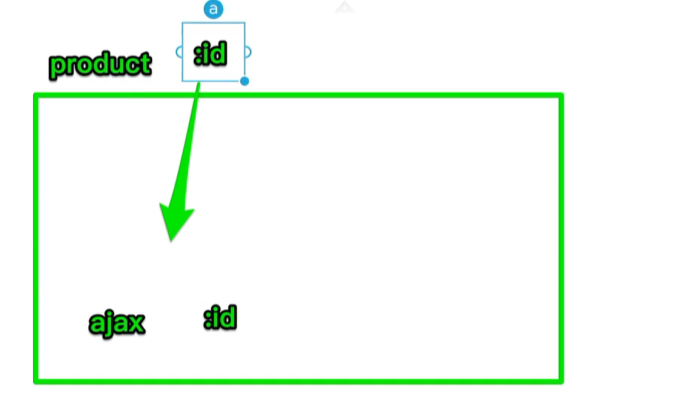
目标:用ajax(axios套件)抓API的值,将该值放入网址列,并显示相对应资料
(1)安装axios套件
npm i axios
(2)建立画面元件 DynamicRouter.vue (定义元件)
制作抓API的元件
API:https://randomuser.me/
// 汇入axios套件
import axios from 'axios';
export default {
created() {
const seed ="6f2687a207a1451f"
// https://randomuser.me/api
// 固定网址列
axios.get(`https://randomuser.me/api/?seed=${seed}`)
.then((res) =>{
console.log("最大范围查找" , res);
console.log("下一层data" , res.data);
console.log("抓类似id的值:" , res.data.info.seed);
})
},
(2)与Router绑一起 (定义路由表)
Router > index.js
此时想要抓动态网址列
{
// /:id抓动态网址列值
path:"dynamicRouter/:id",
component: () =>
import( "../views/DynamicRouter.vue"),
},
(3)加入对应连结(给使用者可以切换页面)
view > NewPage.vue
<router-link to="/newpage/dynamicRouter/6f2687a207a1451f"
href="#" class="list-group-item list-group-item-action" aria-current="true">
抓API网址列
</router-link>
(3)前述(2)是抓固定网址列,将其变更为以下
使用$route可以抓住网址列/:id後的值,并回传
const seed =this.$route.params.id;
结论:动态id抓取方式
方法1.
Router > index.js
:id
须配合
View > DynamicRouter.vue
this.$route.params.id
所以手动输入网址列也能抓到值,此处是为了方便直接设定router-link
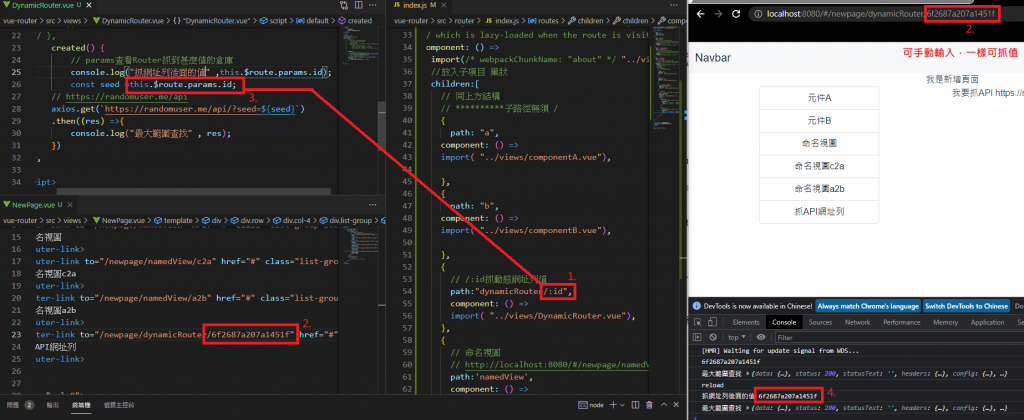
方法2. 或是直接用props传id值
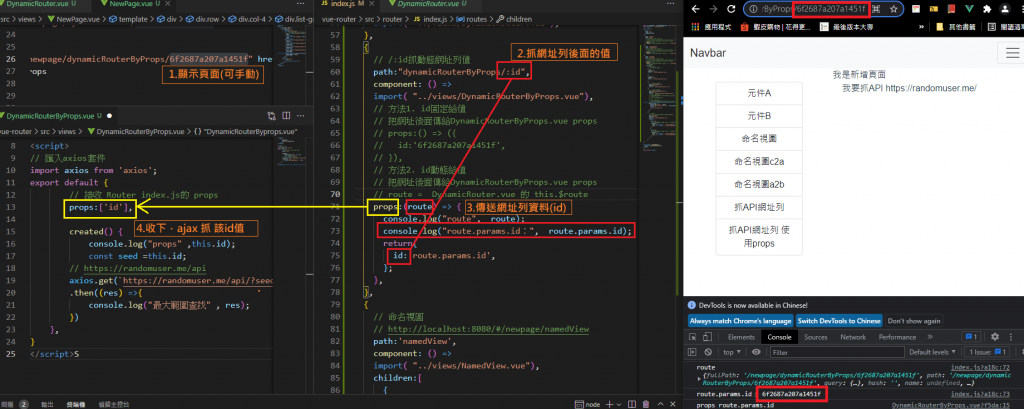
7.路由方法 档案 View > RouterNavigation.vue
路由方法:https://next.router.vuejs.org/zh/api/#router-方法
路由属性:https://next.router.vuejs.org/zh/api/#routelocationnormalized
8.预设路径以及重新导向
Vue执行下,路径错误
(1)404告知制作 及
{
path:'/:pathMatch(.*)*', //全部的母层及子层
component: () =>
import( "../views/NotFound.vue"),
},
(2)重新导向
{
path:'/newPage/:pathMatch(.*)*', //newPage下全部的母层及子层
redirect:{
name:'Home'
}
},
9.路由设定选项
路由选项:https://next.router.vuejs.org/zh/api/#routeroptions
const router = createRouter({
history: createWebHashHistory(),
routes,
// 路由选项:https://next.router.vuejs.org/zh/api/#routeroptions
linkActiveClass: 'active', //active BS样式 易於辨识用
scrollBehavior(to, from, savedPosition) {
// `to` 和 `from` 都是路由地址
// `savedPosition` 滚轮的位置。
console.log("to", to,"from", from,"savedPosition", savedPosition)
if (to.fullPath.match('newpage')){
return{
top:0,
}
}
return{
}
}
<<: Day 48. 下载个范例ios app来试着build
Kotlin Android 第30天,从 0 到 ML - 总结
这次参赛主轴分为三大部份: Kotlin Android Jetpack Tensorflower ...
ES6 常用方法
1. 语法糖 、...展开 https://codepen.io/Rouoxo/pen/ZEXXda...
Day5 JavaScript 数据类型
JavaScript 数据类型很多种,大智上分成两类,其一是值类型(基本类型):字符串(String...
Day 10:AWS是什麽?30天从动漫/影视作品看AWS服务应用 -《夏日大作战》
既然已经被断赛,自然就是集满三十篇为止罗,没有要按时程的意思。(理直气壮) 细田守向来相当喜欢以「科...
苹果11消失的影片 没在手机了
苹果11 超过三十天的影片怎麽救回已经没在手机了 ...